通常办公的时候都会需要使用打印机来打印一些文件,但是打印的时候 , 可能会遇到文档发送到打印机之后没有动静,然后查看打印机还是亮着的,但是打印机没有一点反应,出现这样的情况一般就说明打印机脱机不工作了,那么遇到打印机脱机怎么恢复呢?针对这个问题,下面小编教下大家提示打印机脱机状态的恢复方法 。
工具/原料:
系统版本:win7 系统
品牌型号:华硕 UL30KU23A
方法/步骤:方法一:检查打印机和电脑的连接问题
恢复脱机打印机 , 其实可以分两步走,首先我们检查打印机的工作状态,确保打印机连接有没有问题 , 排除插线接触不良等等,也可以手动启动电源 , 将打印机恢复到工作状态 。
【打印脱机状态的恢复方法 打印机不打印了怎么设置】

文章插图
方法二:删除打印任务重启并检查网络
步骤一:清除打印任务,右键打印机选择删除打印队列,需要注意的是,假如你的电脑系统安装在 SSD 中,记得把电脑重启 。

文章插图
步骤二:接着我们还要检查电脑是否成功连接到网络,可以尝试重新连接打印机,进入打印机界面,选择添加网络打印机 , 输入对应的 IP 地址即可 。

文章插图
步骤三:这时电脑会自行查找驱动并进行安装,然后点击“完成”可,这时你回到打印机列表就可以看到网络打印机恢复正常啦 。
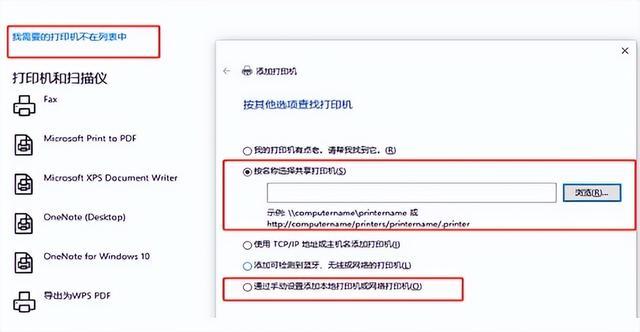
文章插图
总结:
打印机脱机状态后恢复正常的操作方法 , 希望上述内容对你有所帮助 。
其他人正在搜索:
打印机脱机了怎么恢复打印机脱机了快速恢复的三种方法
无法连接共享打印机 0x0000011b 错误 win10 如何完美解决修复打印机
打印机脱机状态怎么恢复正常打印?windows10 下的三种恢复方法
- 打印机正确的设置方法 手机怎样连接打印机直接打印
- 打印机显示异常如何解决 一连共享打印机就停止打印服务
- 添加驱动程序的具体步骤 惠普打印机p1108怎么安装驱动
- 打印机没有反应解决步骤 打印机脱机状态怎么恢复正常
- 打印机堵塞问题怎么解决 爱普生清洗打印机喷头步骤
- 打印机一切正常但不能打印 打印机一打就显示错误的原因
- 显示器进入休眠状态怎么办黑屏 电脑休眠后怎么唤醒屏幕
- 家用打印机选购建议 打印机买多少钱的合适
- 插上打印机后检测不到的解决方法 手机找不到打印机是什么原因
- 电脑一直处于重启状态怎么办 台式电脑不断重启的原因
